如何将pdf文件转换成ppt文件
发布时间:2016-12-09 17:27
相关话题
在日常工作中,有时我们在做ppt时,发现素材是pdf文档格式的,如果一页一页的去复制显得比较麻烦,并且效率比较低下,这时就可以考虑直接把pdf转换成ppt就可以了。那如何将pdf文件转换成ppt文件呢?小编就为你解如何将pdf文件转换成ppt文件这个问题,希望对你有所帮助。
将pdf文件转换成ppt文件的方法
从网上下载Adobe acrobat XI Pro这个软件,并且安装到电脑上面,安装完Adobe acrobat XI Pro后打开的主界面如下图:
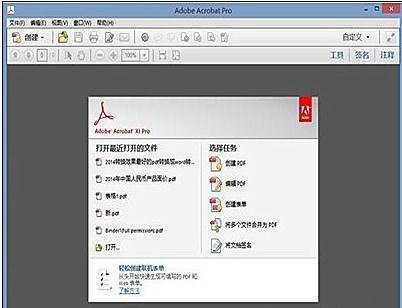
准备好要转换成ppt的pdf文档,文档打开后如图所示:
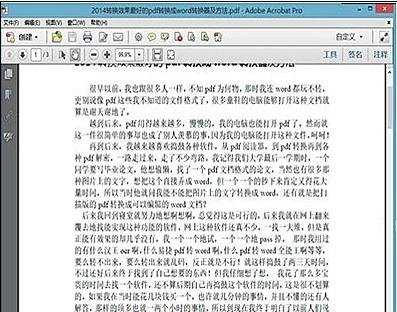
完成前两个步骤后,就点击主界面右上角的“工具”选项。

点击“工具”选项后依次点击:“内容编辑”,“将文件导出为”,“Microsoft powerpoint 演示文稿”。如图所示:

当点击“Microsoft powerpoint 演示文稿”后会弹出一个文件保存位置的对话框,这里只要选择好要把pdf转换成ppt后的的位置后,就可以点击保存了。

点击“保存”后会出现“正在预处理要导出的文件”,等“正在预处理要导出的文件”消失后,说明pdf转换成ppt完毕。
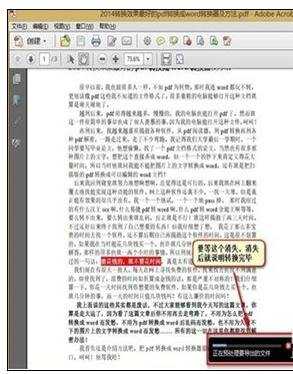
7转换完后,就可以在我们保存的位置打开我们转换成的ppt文件了,打开的ppt如下图所示,pdf转换成ppt便成功了。
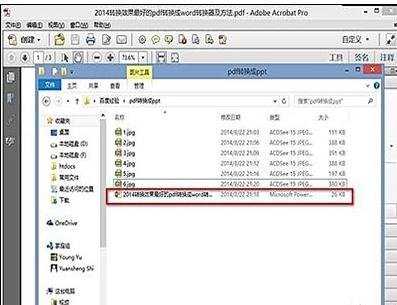

如何将pdf文件转换成ppt文件的评论条评论